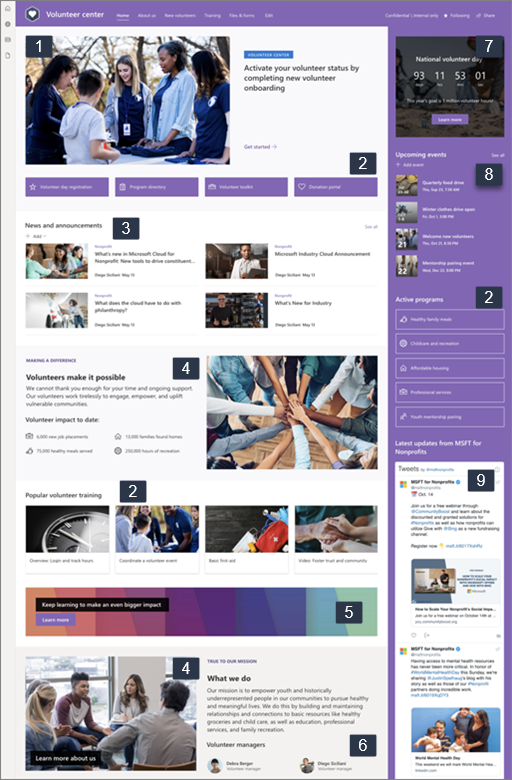志愿者中心网站模板是一个通信网站 ,旨在成为一个中心中心,非营利组织中的志愿者可以在其中访问关键信息。 共享信息和资源,使志愿者能够与组织互动,并为支持你的任务做好准备。
欢迎并加入新志愿者,发布公告,展示即将举办的活动,突出组织的使命和计划,并介绍员工。 提供对志愿者培训和入职材料和其他站点的快速轻松地访问。
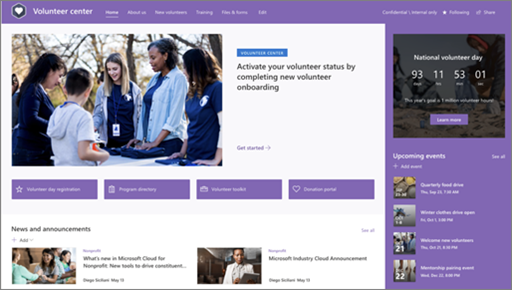
本文概述了如何使用 SharePoint 志愿者中心网站模板的元素,以及如何自定义网站以满足组织的需求。
网站功能
-
可自定义网站,其中包含预填充的图像、Web 部件和内容,用于在进行自定义以满足组织需求时激发网站编辑器的灵感。
-
预先填充的页面,使志愿者能够轻松获取参与和了解组织、访问培训和入职资源以及随时了解最新新闻和活动以支持任务所需的所有信息。
注意:
-
某些功能将逐步引入已选择加入定向发布计划的组织。 这意味着你可能尚未看到此功能,或者它看起来可能与帮助文章中所述的内容不同。
-
将模板应用于现有网站时,内容不会自动与新模板合并。 相反,现有内容作为重复页面存储在网站内容中。
若要开始,请按照步骤将模板添加到新站点或现有网站。
注意: 必须具有网站所有者权限才能将此模板添加到网站。
浏览预填充的网站内容、Web 部件和页面。 确定需要哪些网站自定义项与组织的品牌、语音和使命保持一致。
-
预填充的页面:
-
主页:为志愿者提供一个登陆位置,以便他们参与最新的新闻和公告、活动、访问关键信息,并了解有关组织和员工的详细信息。
-
关于我们: 突出你的任务、影响、计划,并介绍你的团队,以帮助志愿者更好地了解你是谁以及你的工作。 通过编辑图像、文本和快速链接 Web 部件来自定义此页面。
-
新志愿者:欢迎新志愿者,并通过提供他们入门所需的信息、联系人和资源来指导他们完成入职过程。 通过编辑图像、文本、人员、快速链接和事件 Web 部件来自定义此页面。
-
培训: 使志愿者能够轻松访问学习资源。 志愿者可以发现和查找培训材料,为他们在组织中的角色做好准备。 通过编辑图像、文本和快速链接 Web 部件来自定义此页面。
-
-
表单 & 文件: 在此文档库中共享、存储和组织文档,例如志愿者表单、培训内容、计划材料和其他资源。
添加志愿者中心网站模板后,可以对其进行自定义并使其成为自己的模板。 自定义网站的外观、网站导航、Web 部件和内容,以满足组织和志愿者的需求。
注意: 若要编辑 SharePoint 网站,您必须是网站所有者或网站成员。
下面概述了自定义主页的方法。
|
|
若要开始,请选择页面右上角的“ 编辑”以启用编辑模式。 工作时,请选择“ 另存为草稿 ”或选择“重新发布”,以使所做的更改对查看者可见。
1. 使用 Hero Web 部件为志愿者展示重要信息.
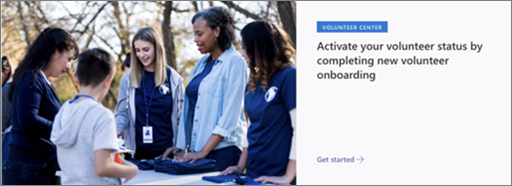
-
选择“Hero”Web 部件,然后选择“编辑

-
选择最适合组织需求的 布局选项 。
-
选择图块或图层,然后选择 “编辑

-
对于每个磁贴或层,请指定 一个链接,根据需要输入 标题 和 说明 ,然后选择 背景图像。
-
还可以设置其他 选项,例如主题标题和行动号召。
详细了解如何使用 Hero Web 部件。
2. 使用快速链接 Web 部件,让志愿者能够快速轻松地访问资源。

-
选择“快速链接”Web 部件,然后选择 “编辑

-
选择最适合组织需求的 布局选项 。
-
选择链接,然后选择 “编辑 ”

-
对于每个链接,根据需要编辑 链接、 标题、 缩略图和 说明。
-
若要添加链接,请选择“+ 添加链接”。
详细了解如何使用 快速链接 Web 部件。
3. 使用新闻 Web 部件让志愿者随时了解最新的新闻和公告。
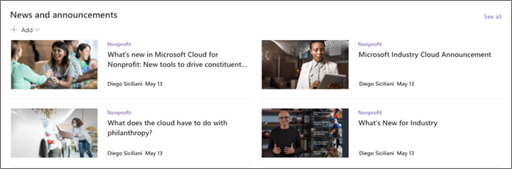
-
选择“新闻”Web 部件,然后选择 “编辑

-
指定 新闻源。
-
选择所需的布局 和筛选器选项。
-
在“组织”下,确定新闻的显示顺序。
详细了解如何使用 新闻 Web 部件。
4. 使用文本和图像 Web 部件突出显示你的任务并展示志愿者如何有所作为。
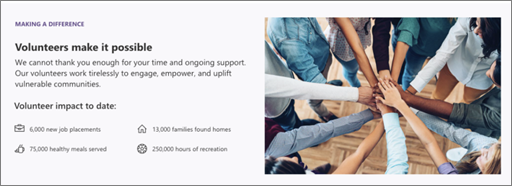
-
在文本框内单击并输入文本。
-
使用格式工具栏上的选项设置文本格式。 若要查看更多格式设置选项,请单击工具栏右侧的省略号 (...) 以打开 “文本和表格格式 ”窗格。
详细了解如何使用 文本 Web 部件。
使用图像 Web 部件
-
选择“图像”Web 部件,然后选择“ 编辑

-
选择或上传 图像。
-
可以添加指向图像 的链接 ,以将志愿者定向到另一个页面。 还可以在图像和备用文本上添加文本。
详细了解如何使用 图像 Web 部件。
5. 使用行动号召 Web 部件来参与并鼓励志愿者采取行动。

-
选择“行动号召”Web 部件,然后选择 “编辑

-
选择 背景图像。
-
输入按钮 标签所需的文本,输入 按钮链接的 Web 地址,并设置按钮 对齐方式。
详细了解 行动号召 Web 部件。
6. 使用 人员 Web 部件向志愿者介绍志愿者人员和关键联系人。
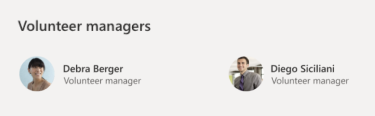
-
选择人员 Web 部件,然后选择“编辑

-
选择所需的 布局 。
-
添加要在页面上显示的人员的姓名或电子邮件地址。
详细了解 人员 Web 部件。
7. 使用倒计时 Web 部件建立对即将发生的事件或市场活动的预期。
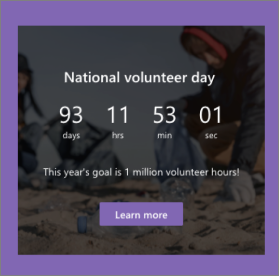
-
选择“倒计时”Web 部件,然后选择“ 编辑

-
选择日期和时间,根据需要指定行动号召 ,然后选择背景图像。
详细了解如何使用倒计时 Web 部件。
8. 使用事件 Web 部件显示和推广即将发生的事件和市场活动。
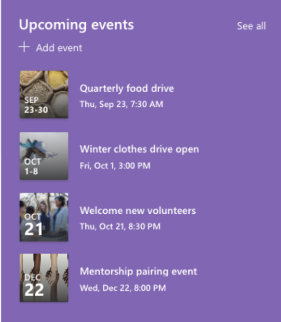
-
选择“事件”Web 部件,然后选择 “编辑

-
指定 源、 布局和其他选项。
-
若要添加或编辑事件,请选择“+ 添加事件”。
详细了解如何使用事件 Web 部件。
9. 使用 Twitter Web 部件显示来自所选帐户的实时更新。
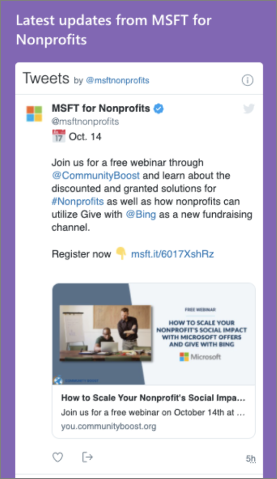
-
选择 Twitter Web 部件,然后选择 “编辑

-
选择以 @) 开头 (Twitter 用户名,或将以 https://) 开头 (链接添加到用户帐户、推文或集合。
-
选择要显示的最大推文数。 还可以设置其他选项,例如主题颜色。
详细了解 Twitter Web 部件。
自定义网站的其他页面
自定义外观和网站导航
在与他人共享网站之前,请通过确保用户能够找到网站、轻松浏览链接和页面以及快速访问网站上的内容,对网站进行最后处理。
-
编辑和自定义网站导航。
-
通过自定义主题、徽标、标题布局和 网站外观来更改网站的外观。
-
添加或删除此网站上的页面或自定义 SharePoint 网站上的导航以容纳现有内容。
-
选择将此网站与组织中的中心网站相关联,或根据需要将此网站添加到现有中心网站导航。
自定义网站、查看网站并发布最终草稿后,与其他人共享您的网站。
-
在页面右上角,选择“共享”。
-
通过添加有权编辑网站内容的网站所有者和成员,获取管理网站的帮助。
-
在“共享网站”窗格中,输入要与之共享网站的人员的姓名。 如果希望组织中的每个人都有权访问网站,则可以选择“除外部用户以外的所有人”。 默认权限级别为“只读”。

-
若要向与之共享网站的人员发送电子邮件通知,请确保选中“发送电子邮件检查”框,然后如果要包含邮件,请输入邮件。 如果不想发送电子邮件,请清除“发送电子邮件检查”框。
-
选择“共享”。
创建并启动网站后,下一个重要阶段是维护网站内容。 确保有一个计划来使内容和 Web 部件保持最新。
下面是站点维护最佳做法。
-
规划网站维护 - 制定计划,根据需要经常查看网站内容,以确保内容仍然准确且相关。
-
定期发布新闻 - 共享最新公告和信息,使志愿者了解并参与其中。 添加或删除新闻帖子 ,并向将要发布公告的其他人展示他们如何使用 SharePoint 新闻。
-
检查链接和 Web 部件 - 保持链接和 Web 部件的更新,以确保利用网站的全部价值。
-
使用分析提高参与度 - 使用内置使用情况数据报告查看网站使用情况,以获取有关热门内容、网站访问量等的信息。
-
定期查看网站设置 - 根据需要查看和更新 设置、网站信息和权限。
更多自定义资源
查看更多 SharePoint 网站模板和 志愿者模板。